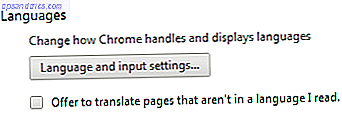
La ortografía correcta es más que una cortesía; también es un signo de inteligencia y buena educación.
En estos días, en realidad no necesita saber cómo deletrear para causar una buena impresión. Si eres lo suficientemente inteligente, solo usarás una de las muchas herramientas gratuitas de revisión ortográfica, algunas de las cuales también pueden corregir tu gramática. Y prestando un poco de atención a las correcciones que hacen estas herramientas, también puede mejorar sus habilidades de deletreo nativas. Detener para un examen de gramática: 4 áreas donde puede mejorar su ortografía y gramática Detener para un examen de gramática: 4 áreas donde puede mejorar su Ortografía y gramática Ser un escritor o periodista independiente no es fácil, especialmente si escribe en un idioma que no es su lengua materna. Sin embargo, muchos oradores extranjeros están tentados a escribir en inglés porque promete una mayor ... Leer más en el camino.
La situación en Chrome
Chrome viene con un corrector ortográfico nativo, que debe habilitarse por defecto. El diccionario generalmente se establece en el idioma de su sistema operativo, pero puede agregar y cambiar entre varios idiomas. Este corrector ortográfico también ofrece una versión avanzada que utiliza la tecnología de comprobación ortográfica de la búsqueda de Google. Esto, sin embargo, implica enrutar su texto a través de los servidores de Google. Veamos todas las opciones en detalle.
Habilitar el corrector ortográfico nativo de Chrome
Para habilitar o deshabilitar la verificación ortográfica, haga clic en el botón de menú de Chrome en la esquina superior derecha de la barra de herramientas del navegador. Seleccione Configuración y en la parte inferior haga clic en Mostrar configuración avanzada . Desplácese hasta Idiomas y haga clic en el botón Idioma y configuración de entrada ...
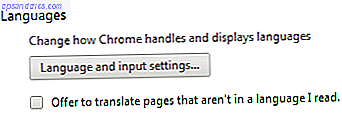
Tenga en cuenta que también puede habilitar o deshabilitar las traducciones de página.
En la parte inferior del menú de configuración de Idiomas, puedes marcar una casilla para Activar la verificación ortográfica . Junto a esa opción hay un enlace a su diccionario ortográfico personalizado, que le permite agregar palabras al diccionario predeterminado utilizado por Chrome. Aquí es donde puede agregar nombres y cosas que utiliza con frecuencia y saber cómo deletrear mejor que Google.
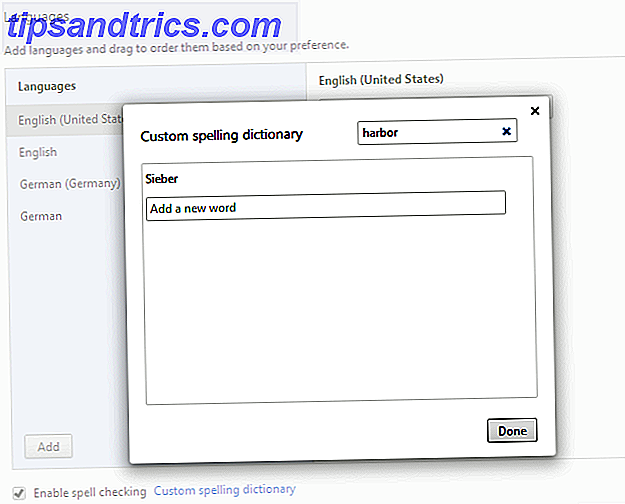
Agregue idiomas adicionales al corrector ortográfico de Chrome
Si a menudo escribe en otro idioma que no sea el idioma predeterminado de su sistema operativo o Chrome, puede agregar diferentes idiomas (diccionarios) a Chrome, como inglés (Reino Unido) o español. Haga clic en el botón Agregar en la esquina inferior izquierda de la ventana de configuración de Idiomas, elija el idioma en el menú desplegable y haga clic en Listo .
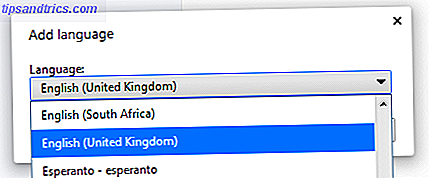
Usando The Spell-Checker en Chrome
Así que ahora ha habilitado el corrector ortográfico y agregado los idiomas que usa. La pregunta es, ¿cómo sabe Chrome cuándo revisar la ortografía y qué idioma usar?
De forma predeterminada, Chrome revisa las palabras en todos los campos de texto, sin embargo, puede apagarlo de forma fácil y temporal o asegurarse de que esté activado. Al mismo tiempo, también puedes cambiar el idioma (diccionario) que usa Chrome. Haga clic derecho en un campo de texto y elija las opciones del corrector ortográfico en el menú. En el menú de opciones, asegúrese de que la casilla Comprobar la ortografía de texto esté marcada y elija el idioma apropiado.
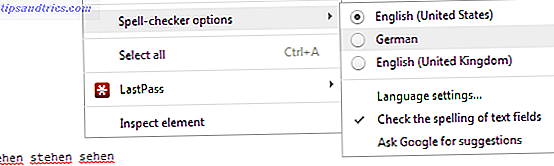
En el ejemplo anterior escribí algunas palabras en alemán, que se marcaron con prontitud como mal deletreadas, ya que Chrome usaba el diccionario de inglés. Después de configurar Chrome en alemán y hacer clic en la línea de texto, el subrayado rojo desapareció.
Tenga en cuenta que Chrome (a diferencia de Firefox) no deletrea automáticamente los textos largos que abre. Sin embargo, deletreará todo mientras escribes, si el corrector ortográfico está habilitado. Para procesar un texto largo, por ejemplo, al abrir una publicación en WordPress, debe hacer clic en cada párrafo para iniciar el corrector ortográfico de Chrome para ese párrafo.
Encontrar la ortografía correcta
Cuando vea una palabra marcada como mal escrita y no se le ocurra la ortografía correcta para su vida, haga clic con el botón derecho en la palabra y vea qué sugiere Chrome. En la mayoría de los casos, esto resolverá el problema. En el siguiente ejemplo, sin embargo, escribí mal la risa como lauhg ; un simple error tipográfico Desafortunadamente, las sugerencias de Chrome son bastante inútiles.
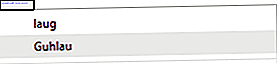
Aquí es donde las funciones de búsqueda avanzada de Google pueden ser útiles.
Pedir sugerencias a Google
A través del menú de opciones del corrector ortográfico que se muestra arriba, también puede solicitarle sugerencias a Google, que permitirán la tecnología de revisión ortográfica utilizada para la búsqueda en Google.

Las sugerencias para el ejemplo anterior de repente se ven así:
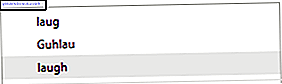
Agregue rápidamente palabras a su diccionario personalizado
Como se mencionó anteriormente, tiene un diccionario personalizado que puede llenar con palabras que utiliza con frecuencia y sabe cómo deletrear mejor que Chrome o Google. En lugar de pasar por el menú de configuración, puede hacer clic derecho en la palabra y seleccionar la opción Agregar al diccionario en la parte superior del menú.
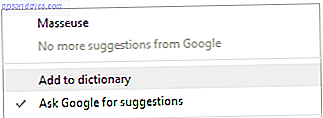
Es un poco desconcertante que la única sugerencia de Chrome sobre cómo deletrear "correctamente" MakeUseOf sea Masajista y Google no tiene nada que agregar a eso. ¡Pensarías que lo sabrían mejor!
Tenga en cuenta que su diccionario personalizado siempre está habilitado, independientemente del idioma que seleccione.
Correctores ortográficos alternativos para Chrome
Actualización noviembre de 2016: el desarrollador ya no mantiene esta extensión.
Si necesitas un gran corrector ortográfico para Gmail, prueba ezAutoCorrect para Gmail. Es mejor que Chrome ya que puede corregir automáticamente la ortografía incorrecta a medida que escribe e incluso arregla cosas como sacarle partido a las palabras después de un punto. La herramienta reconoce alrededor de 700 errores tipográficos comunes.
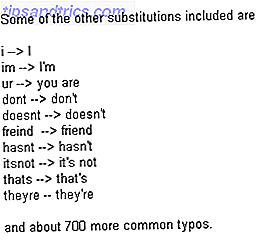
Asegúrese de leer nuestra revisión en este complemento autocorrecto para Chrome Uso ex Autocorrección Para hacer que la revisión ortográfica en Gmail sea más rápida y fácil [Chrome] Use exAutoCorrect para hacer que la revisión ortográfica en Gmail sea más rápida y fácil [Chrome] Una de las mejores cosas de escribir en un procesador de textos como Microsoft Word o Apple Pages es que corrigen automáticamente errores de ortografía comunes. Si bien la mayoría de los navegadores web han recorrido un largo camino con ... Leer más.
Finalmente, hay Ginger, un corrector ortográfico y de ortografía Obtenga correcciones gramaticales y de ortografía mejoradas con Ginger [Chrome y Firefox] Obtenga correcciones ortográficas y gramaticales mejoradas con Ginger [Chrome y Firefox] Ya sea que quiera admitirlo o no, todos hacemos pesados uso del corrector ortográfico de nuestra computadora. Nos salvan de todo tipo de errores tipográficos y ortografía francamente horrible. Afortunadamente, software más potente como ... Leer más para Chrome y Firefox, que quiero mencionar porque también verifica su gramática. En términos de su interfaz e integración, sin embargo, el corrector ortográfico nativo de Chrome tiene la ventaja.
¿Cómo se corregirá y revisará?
El mejor corrector ortográfico y gramatical será siempre un ser humano, ayudado por la tecnología. La tecnología a menudo no es lo suficientemente inteligente como para comprender el contexto y, por lo tanto, puede ofrecer palabras divertidas. Sin embargo, al pedirle sugerencias a Google, se acercará a las correcciones perfectas.
¿Cómo se asegura una ortografía y gramática adecuadas? ¡Háganos saber en los comentarios qué herramientas o técnicas usa!



